- Honor MagicBook 2019: проблема с Bluetooth-устройствами?
- Почему не работает honor magic link
- Не удается спроецировать экран телефона на телевизор с помощью функции Беспроводная проекция (Мультиэкран)
- 1. Включите на телевизоре функцию Беспроводная проекция ( Мультиэкран )
- 2. Проверьте, какой режим проекции использует ваш телевизор
- 3. Перезагрузите устройство
- 4. Очистите кэш
- 5. Проверьте, не включена ли функция Wi-Fi+
- 6. Выполните сброс настроек сети
- 7. Если проблема сохраняется
Honor MagicBook 2019: проблема с Bluetooth-устройствами?
Honor MagicBook 2019 — это, как известно, новейшее творение компании Huawei, притом, что характерно, в «жанре» ноутбуков. Аппарат давеча представлен был официально.
… и нынче уже во всю собирает отзывы от обзорщиков, пользователей и просто сторонних наблюдателей. Отзывы, надо сказать, очень разные и неоднозначные, так что, если интересно, то почитать-посмотреть уже есть чего.
Но в этом посте — о вопросе более предметном. А именно о том, что, по словам некоторых новоиспеченных владельцев именно этого конкретного ноута, он регулярно теряет связь с подключенными Bluetooth-устройствами: внешними колонками, «ушами«, мышами, клавиатурами и пр.
То бишь, после успешного подключения к Honor MagicBook 2019, к примеру, Bluetooth-мыши, ноут её «почему-то» не менее успешно и раз за разом отключает. Проблемка, как вы понимаете, сама по себе весьма неприятная. В общем.
что делать, когда у Honor MagicBook 2019 возникает такая вот проблема с Bluetooth-девайсами
Значит, действуем следующим образом:
- открываем «Диспетчер устройств» (правый клик по значку Windows в левом нижнем углу экрана);
- в открывшемся окне в списке устройств находим и кликаем по строчке «Bluetooth«;
- в открывшемся ниже списке находим и кликаем правой кнопкой мыши по строке «Intel (R) Wireless Bluetooth(R)» и в появившемся меню жмем «Свойства«;
- далее в окне свойств устройства переходим во вкладку «Управление электропитанием«, отключаем опцию «Разрешить отключение этого устройства для экономии энергии» и жмем «Ок» внизу окна;
- теперь в списке «Диспетчера устройств» находим и кликаем строку «Контроллеры USB«;
- в открывшемся списке снова правой кнопкой мыши кликаем по строке «Корневой USB-концентратор (USB 3.0)» и в меню жмем «Свойства«;
- далее точно также в окне свойств устройства переходим во вкладку «Управление электропитанием«, отключаем опцию «Разрешить отключение этого устройства для экономии энергии» и жмем «Ок» внизу окна;
- повторяем эту же процедуру для каждого из корневых USB-концентраторов (USB 3.0) в том же списке (и не забываем нажимать кнопку «ОК«, чтобы настройки сохранялись.
Источник
Почему не работает honor magic link
Обратите внимание, что в моделях 2020 года вывод видео через интерфейс Type-C не поддерживается
Официально продаются следующие конфигурации:
- R5-2500U, 8 Gb RAM, 256 Gb SSD, Vega 8 — 3999¥ — устаревший
- R5-2500U, 8 Gb RAM, 256 Gb SSD PCIe, Vega 8, сенсорная панель — 4599¥ — устаревший
- i5-8250U, 8 Gb RAM, 256 Gb SSD, UHD 620 — 4799¥
- i5-8250U, 8 Gb RAM, 256 Gb SSD, MX150 — 4999¥
- i5-8250U, 8 Gb RAM, 256 Gb SSD PCIe, MX150, сенсорная панель — 5699¥
- i7-8550U, 8 Gb RAM, 256 Gb SSD, MX150 — 5699¥
- i7-8550U, 8 Gb RAM, 512 Gb SSD PCIe, MX150 — 6499¥
- R5-3500U, 8 Gb RAM, 256 Gb SSD, Vega 8 — 3999¥
- R5-3500U, 8 Gb RAM, 512 Gb SSD, Vega 8 — 4299¥
- R7-3700U, 8 Gb RAM, 512 Gb SSD, Vega 10 — 4599¥
- i3-8145U, 8 Gb RAM, 256 Gb SSD, UHD 620 — цена не объявлена
- i5-8265U, 8 Gb RAM, 512 Gb SSD, MX250 — цена не объявлена
Все после i7 по списку идут с PCIe SSD
Помимо этого, модели 2019 получили NFC для передачи файлов на устройства Huawei с помощью Magic Link.
*Про SATA и PCIe — все SSD в этом ноутбуке формата M.2, но общаются с платой они через разные шины. SATA чаще до 600 Мб/с на последовательные чтение и запись, PCIe же позволяют получить 2.5 Гб и более в зависимости от конкретной модели. Ноутбук поддерживает и те, и другие, т.е. в можете купить ноутбук с SATA накопителем и поставить в него PCIe, чтобы получить лучшую отзывчивость системы и приложений.
За пределами Китая (в частности, в США) продаётся под именем Huawei Matebook D 14″. Ноутбуки идентичны.
BIOS одностраничный (UEFI со старым интерфейсом, английский язык есть, поддержка виртуализации тоже присутствует).
На ноутбук предустановлен PC Manager, в котором собраны все сведения о железе, с его помощью можно напрямую качать обновления драйверов и BIOS. Несмотря на китайскую родину ноутбука, это приложение примеряет язык системы и отлично работает на русском, хотя некоторые разделы остаются не переведёнными.
Версия на Intel без крышки (более длинные трубки и больше конденсаторов для питания MX150):
| Не удается спроецировать экран телефона на телевизор с помощью функции Беспроводная проекция (Мультиэкран) |
Если не удается подключить телефон к телевизору с помощью беспроводного подключения, выполните следующие действия.
1. Включите на телевизоре функцию Беспроводная проекция ( Мультиэкран )
Если на телевизоре доступен режим проекции (например, режим Display или Multi-screen), включите его. Если вы не можете включить режим проекции, обратитесь в службу поддержки производителя вашего телевизора.
2. Проверьте, какой режим проекции использует ваш телевизор
Проведите вниз по строке состояния на вашем телефоне, включите функцию Беспроводная проекция ( Мультиэкран ), а затем выполните поиск устройств.
- Если в списке устройств телевизор отображается в виде значка
, используется режим проецирования DLNA. В этом случае только такие приложения, как HUAWEI Музыка, Галерея и Видео могут быть спроецированы на экран вашего телевизора.
- Если в списке устройств телевизор отображается в виде значка
, используется режим проецирования Miracast. В этом случае аудиофайлы и изображения на телефоне и телевизоре могут быть синхронизированы.
3. Перезагрузите устройство
- Перезагрузите телевизор, телеприставку и роутер.
- Закройте и снова откройте на телефоне приложение для воспроизведения видео.
- Убедитесь, что ваш телефон и телевизор подключены к одной сети Wi-Fi.
4. Очистите кэш
Откройте Настройки , перейдите в раздел Приложения , затем перейдите в раздел 
5. Проверьте, не включена ли функция Wi-Fi+
Включение функции Wi-Fi+ может привести к сбоям при проецировании экрана. Откройте Wi-Fi+ , в строке поиска найдите функцию Wi-Fi+ , а затем отключите ее.
Функция Wi-Fi+ может привести к переключению одного из двух подключенных устройств на другую сеть Wi-Fi, у которой более хороший сигнал Wi-Fi.
6. Выполните сброс настроек сети
Откройте Настройки , найдите раздел Сброс настроек сети в строке поиска, а затем выберите опцию Сброс настроек сети .
Это приведет к удалению всех данных Wi-Fi и мобильной сети передачи данных, а также данных Bluetooth.
7. Если проблема сохраняется
Если проблема не устранена, сделайте резервную копию данных и обратитесь в авторизованный сервисный центр Huawei.
Источник
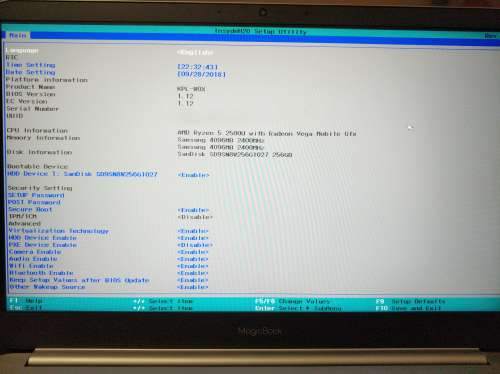



 Dramcryx,
Dramcryx, , используется режим проецирования DLNA. В этом случае только такие приложения, как HUAWEI Музыка, Галерея и Видео могут быть спроецированы на экран вашего телевизора.
, используется режим проецирования DLNA. В этом случае только такие приложения, как HUAWEI Музыка, Галерея и Видео могут быть спроецированы на экран вашего телевизора. , используется режим проецирования Miracast. В этом случае аудиофайлы и изображения на телефоне и телевизоре могут быть синхронизированы.
, используется режим проецирования Miracast. В этом случае аудиофайлы и изображения на телефоне и телевизоре могут быть синхронизированы.


